安装git
git安装教程网上很多,这里不做讲解,windows 可以使用该
镜像源
,下载标记版本即可
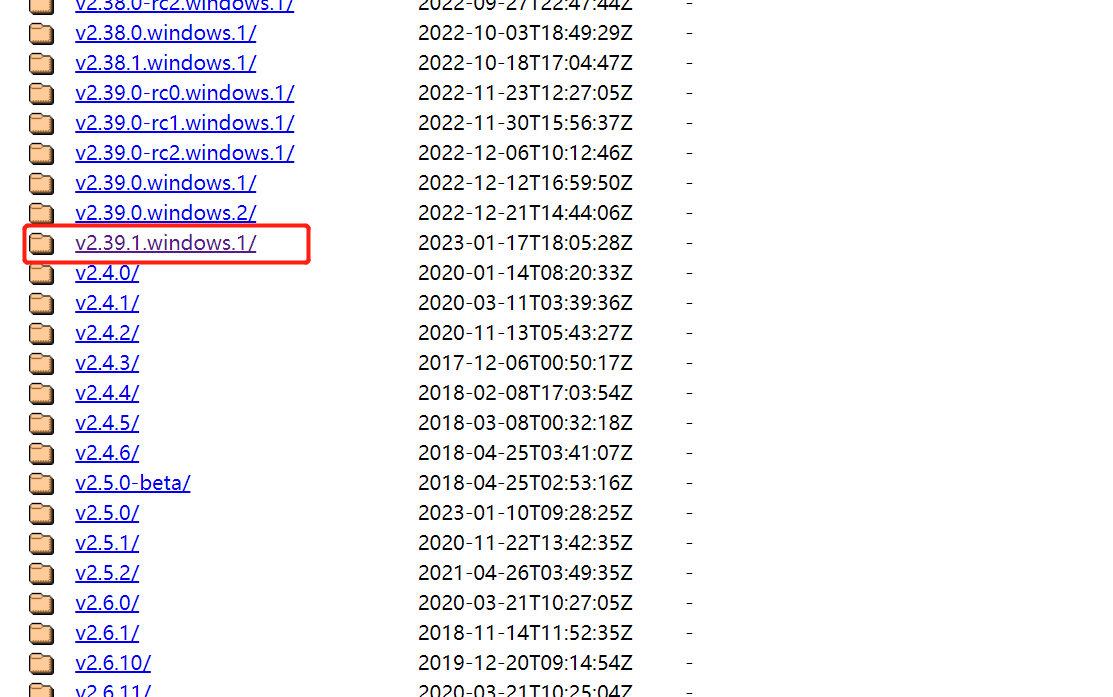
配置用户信息
初次运行配置用户信息(在 cmd 里运行或在git bash中)
git config –global user.name “用户名”
git config –global user.email “邮箱地址”
pycharm内配置git
将解压后的git.exe路径添加到 path to Git execulable 中
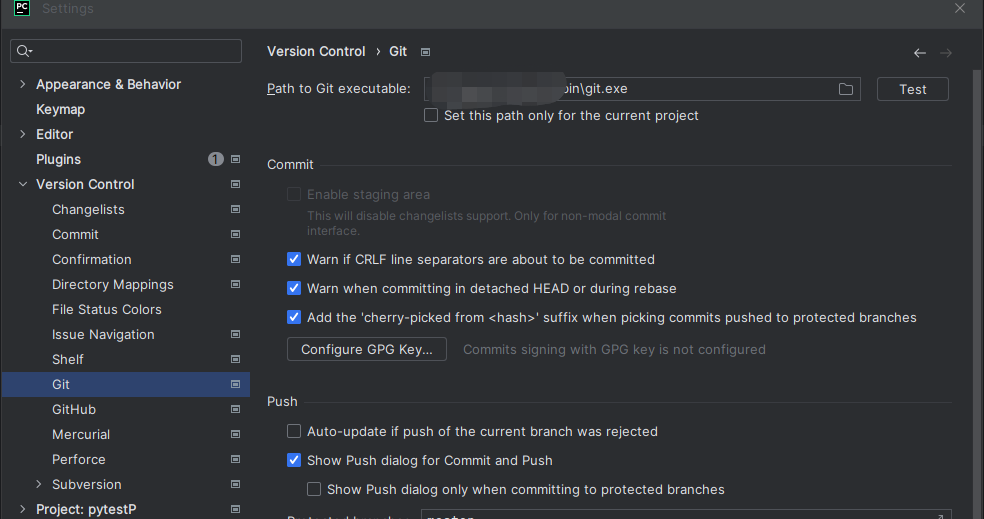
添加GitHub 账号
前提:GitHub有账号
点击Generate进入GitHub的新增Token页面,各功能框全部勾选,点击生成,将生成的Token添加到对话框中
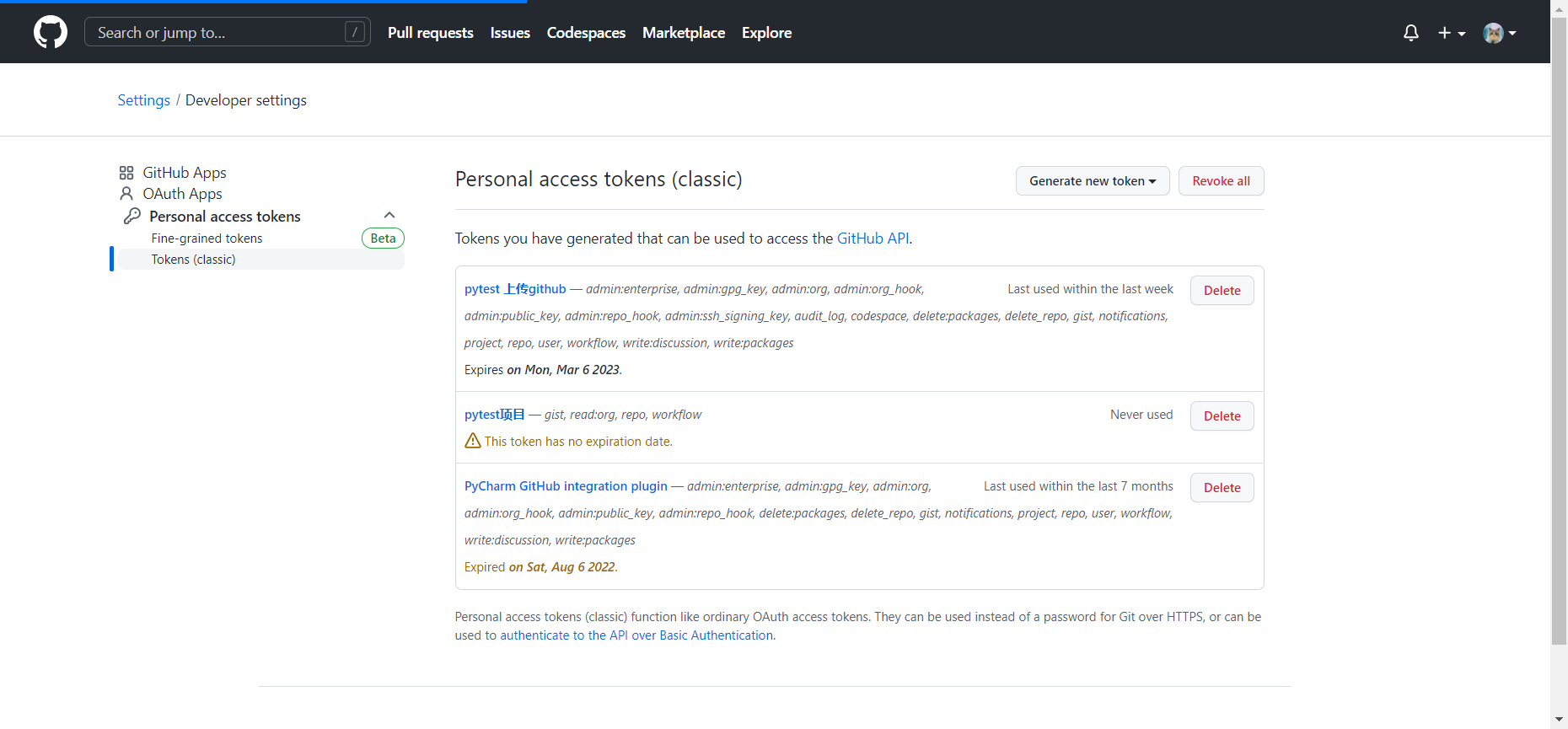
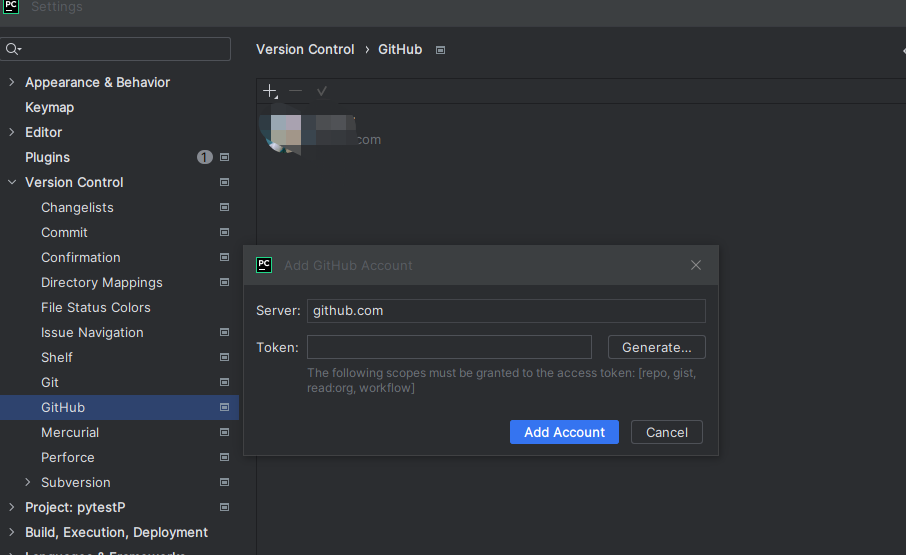
建立远程仓库并提交代码
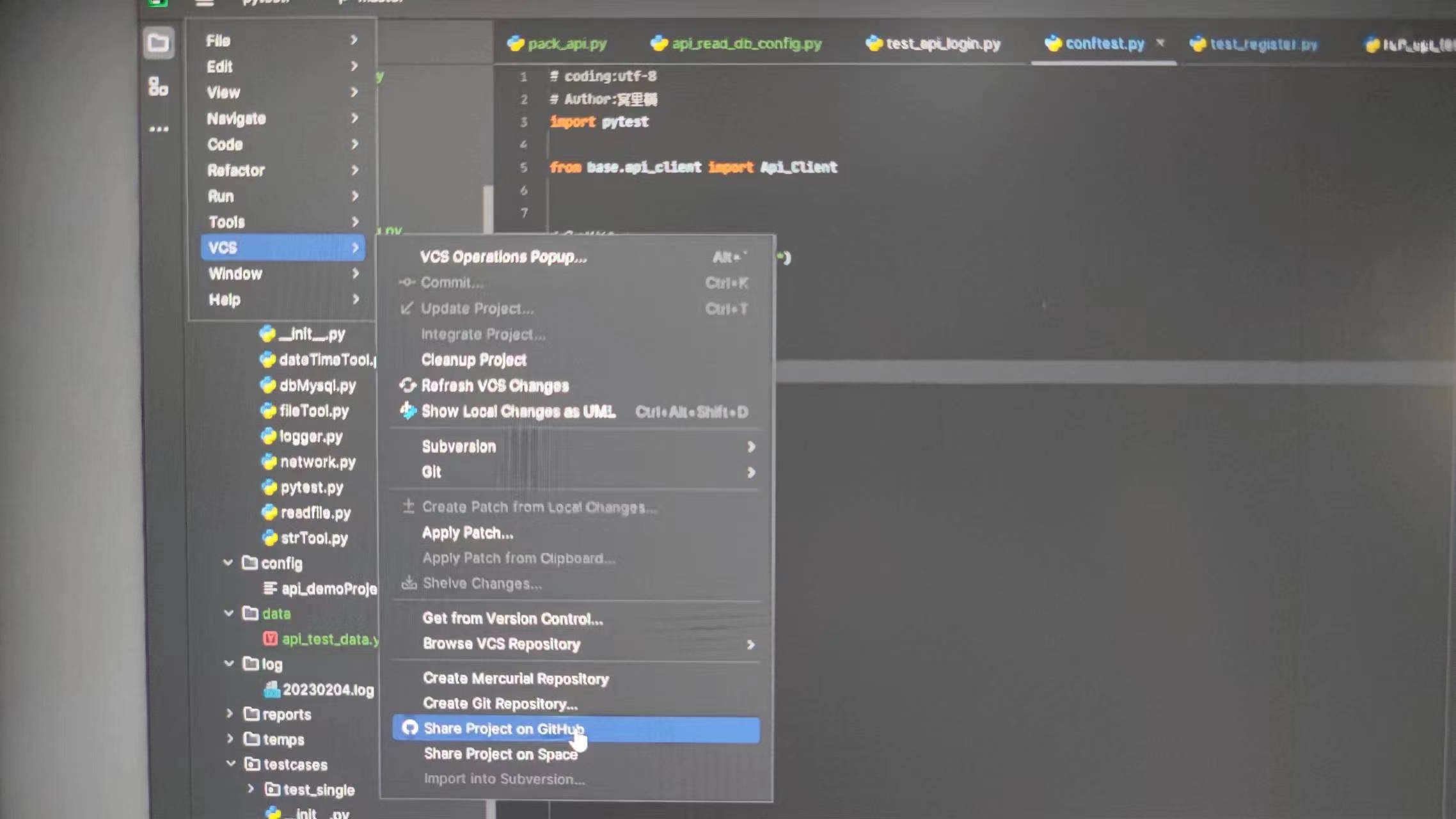
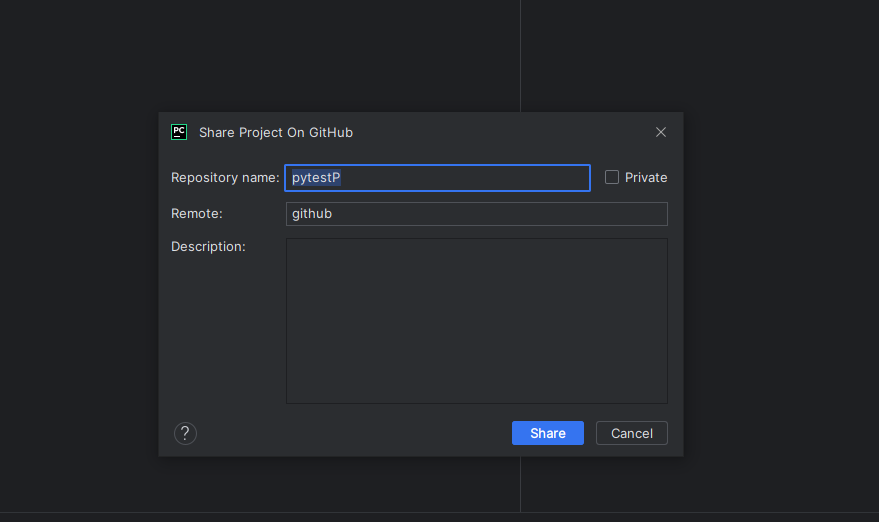
在这里,可以选择你要上传的文件,一般是直接全部上传,当然也可以取消那些没必要的文件。输入提交信息,
点击OK确认。等待片刻,根据你的网络情况和文件大小,pycharm将文件传输给github,成功后会弹出小的提示
消息,这就大功告成了。很简单吧?!
将github中的项目拉到本地
省略。。。
遇到问题
-
windows GitHub 响应比较慢采用一些方法没解决待研究 参考
https://www.cnblogs.com/firstcsharp/p/15726655.html
,不同的是先使用
DNS查询
了
github.com
,
github.
global.ssl.fastly.net
,
assets-
cdn.github.com
的请求量少的ip做了替换,再cmd终端 输入ipconfig /flushdns刷新 DNS 解析缓存。
-
C:\Windows\System32\drivers\etc 内的hosts文件无法修改 参考
https://www.cnblogs.com/lwh-note/p/9005953.html